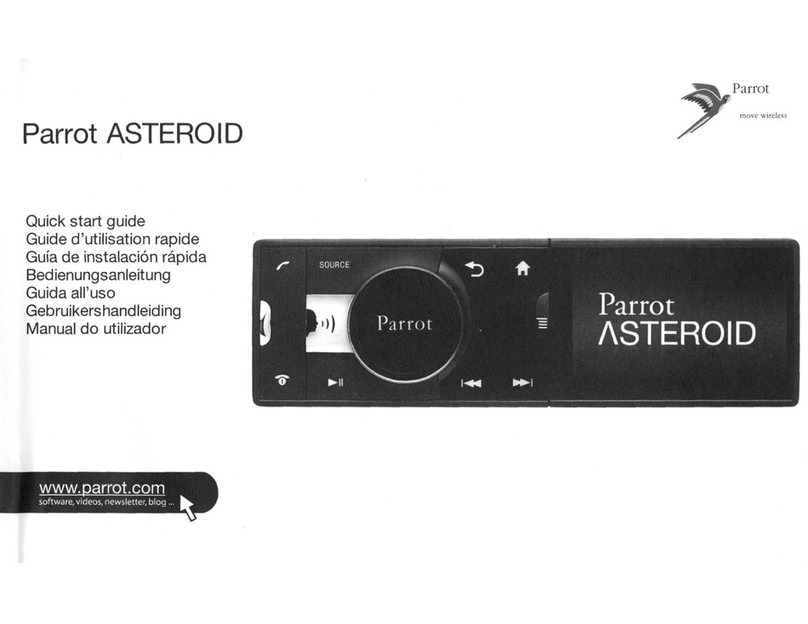7
English
Installation
Safety instructions
Note: We advise our customers to have the Parrot
ASTEROID tted by a professional.
Turn the ignition off before installing the Parrot ASTEROID.•
Install the Parrot ASTEROID only on vehicles with a 12 V•
battery .
Place all cables away from hot places (heater outlet) and •
moving parts (gear shift, seat rails...).
Before you begin
Remove your car stereo from your vehicle. You may need•
release keys to do so.
Try to connect the audio and power connectors of the Parrot•
ASTEROID to the connectors of your vehicle. If this connec-
tion is impossible, you have to obtain an ISO adapter before
installing the Parrot ASTEROID.
Compare the Parrot ASTEROID antenna connector to•
the antenna connector of your vehicle. If an adapter is
necessary, contact your local car audio specialist. Make
sure you also supply power to your antenna if it is ampli-
ed. Power to the antenna can be supplied using the Parrot
ASTEROID ISO cable.
Installing the car stereo
Insert the cage and x it into the dashboard using the 1.
bracket mounting tab.
Access the vehicles car stereo wiring harness from behind2.
the dashboard.
Connect the audio and power connectors of the Parrot3.
ASTEROID to the ones of your vehicle.
Check the wiring (as explained in the Final check 4.
section).
Install the audio cables (as explained in the Installing the 5.
cables section).
Install the double microphone (as explained in the 6.
Installing the microphone section)
Slide the car stereo into the Parrot ASTEROID cage and7.
install the faceplate.
Final check
Once all the connections are made, turn the ignition on then•
off to perform the installation test. The “Goodbye” message
must be displayed.
If it is not the case, it is necessary to swap the positions of•
the red and yellow wires. Indeed, the red wire of the power
cable must be connected to the 12V ignition, the yellow wire
to the permanent 12V and the black wire to the ground. This
can be done simply by reversing both fuse holders located
on the Parrot wiring.
Installing the cables
Connect the iPod / iPhone®, USB, Jack cables and the GPS•
dongle to the Parrot ASTEROID. We recommend you con-
nect all audio cables to the Parrot ASTEROID even if you do
not plan on using them. Route the audio cables to a suitable
location in your vehicle such as the glove box or arm rest
compartment. It may be necessary to drill a hole in your
dashboard to do so. Avoid using USB extension cables.
Make sure y ou connect the iPod / iPhone cable to its•
specic USB port. “iPod” is written above it. Use the dou-
ble-sided tape to stick the GPS dongle to your dashboard.
Once you have stuck the dongle to the dashboard, wait for
approximately 2 hours to make sure the adhesive tape ad-
heres well.
To guarantee an optimal reception quality we recommend•
you do not connect your internet USB key 3G on the
Parrot ASTEROID directly : use the USB cable to install your
device on the dashboard (or any other open area).
Use the provided cable ties to make sure the cables are well•
xed to the car stereo. Insert one of the cable ties into the
slot in the top left of the back of the car stereo (ref er to the
diagram).
Installing the microphone
Make sure the microphone is installed as close to the mouth•
of the user as possible. The ideal distance is 60 cm. The
best possible location for the microphone is near the rear-
view mirror.
The microphone needs to be pointed towards the user.•